터미널 통합
Cline의 터미널 통합을 사용하면 터미널 출력을 Cline과의 대화에 직접 가져올 수 있습니다. 오류 메시지나 명령 결과를 복사하여 붙여넣는 대신 터미널에서 간단한 마우스 오른쪽 클릭으로 Cline에 보낼 수 있습니다.
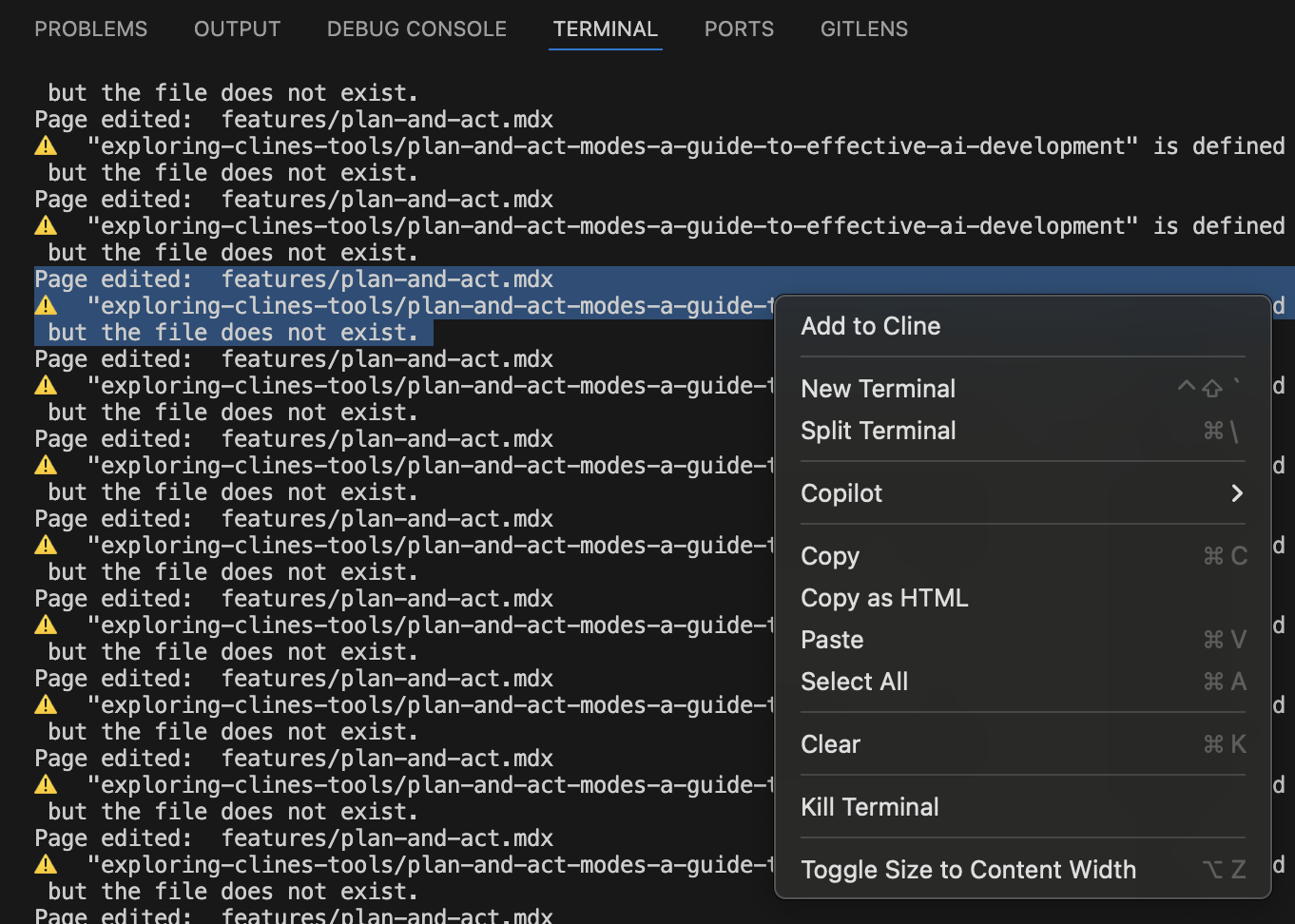
마우스 오른쪽 클릭 터미널 통합
VSCode 터미널에서 작업 중이고 Cline과 논의하고 싶은 출력이 보이면:
- 터미널에서 마우스 오른쪽 클릭
- 컨텍스트 메뉴에서 "Cline에 추가" 선택
- 터미널 출력이 즉시 Caret 채팅 패널로 전송됩니다.
이는 다음을 위해 완벽합니다.
- 빌드 오류 디버깅
- 테스트 실패 이해
- 명령 출력 분석
- 오류 메시지에 대한 도움 받기
마우스 오른쪽 클릭 터미널 통합은 터미널에서 이미 작업 중이고 문제가 발생했을 때 특히 유용합니다.
Caret 채팅 패널로 컨텍스트를 전환하고 문제에 대한 설명을 입력하는 대신 몇 번의 클릭만으로 터미널 출력을 Cline에 직접 보낼 수 있습니다.
또는 @terminal 멘션을 사용하여 전체 터미널 출력을 Cline에 보낼 수 있습니다.
채팅 메시지에서 @terminal 멘션 사용에 대한 자세한 내용은 터미널
멘션 문서를 참조하십시오.
터미널 통합 작동 방식
마우스 오른쪽 클릭 터미널 통합을 사용하면 Cline은 다음을 수행합니다.
- 모든 서식이 유지된 터미널 출력 캡처
- 명령 기록 및 결과를 포함한 완전한 컨텍스트 포함
- AI가 이해할 수 있도록 적절하게 서식 지정
- AI가 사용자가 보는 것을 정확히 볼 수 있도록 합니다.
이는 Cline이 터미널 관련 문제에 대한 정확한 도움을 제공하는 데 필요한 전체 컨텍스트를 제공합니다.
내부 작동 방식
터미널 통합은 터미널 출력을 캡처하기 위한 영리한 기술을 사용합니다.
-
통합을 트리거할 때 Cline은 다음을 수행합니다.
- 현재 클립보드 내용을 임시로 저장
- 모든 터미널 내용 선택(또는 기존 선택 사용)
- 클립보드에 복사
- 클립보드를 읽어 터미널 내용 가져오기
- 원본 클립보드 내용 복원
-
터미널 내용은 다음을 수행합니다.
- 적절한 구문 강조로 서식 지정
- 메시지에 추가되거나 새 메시지로 전송
- 필요할 때 추가 컨텍스트로 향상
이 접근 방식은 색상 및 서식을 포함한 모든 터미널 출력이 클립보드에 영향을 주지 않고 정확하게 캡처되도록 보장합니다.
효과적인 사용을 위한 팁
-
오류 메시지에 터미널 통합 사용: 터미널에서 오류가 발생하면 Cline에 보내는 것이 오류를 설명하려고 애쓰는 것보다 더 빠른 해결로 이어지는 경우가 많습니다.
-
필요할 때 특정 출력 선택: 기본적으로 통합은 모든 터미널 내용을 캡처하지만, 관련 출력에만 집중하기 위해 마우스 오른쪽 클릭하기 전에 특정 줄을 선택할 수도 있습니다.
-
터미널 출력과 파일 멘션 결합: 터미널 출력을 Cline에 보낸 후 @ 멘션 기능을 사용하여 관련 파일을 언급하여 질문을 향상시킬 수 있습니다.
-
터미널로 빌드 및 테스트 출력 컨텍스트화: 터미널 통합은 여러 줄에 걸쳐 있는 복잡한 빌드 오류 또는 테스트 실패를 이해하는 데 특히 유용합니다.
다음에 터미널에서 알 수 없는 오류 메시지를 보고 있을 때 복사하여 붙여넣는 대신 Cline의 터미널 통합을 사용해 보십시오. Cline이 적절한 서식과 함께 완전한 터미널 컨텍스트를 볼 수 있으므로 더 정확한 도움을 받을 수 있습니다.
터미널 문제 해결
터미널 통합에 문제가 발생하는 경우(예: "셸 통합 사용 불가" 또는 명령이 출력을 표시하지 않음) 포괄적인 터미널 통합 문제 해결 가이드를 참조하십시오.
문제 해결 가이드는 다음을 다룹니다.
- 일반적인 터미널 통합 문제 및 빠른 수정
- Windows, macOS 및 Linux에 대한 플랫폼별 솔루션
- zsh, bash, PowerShell 등에 대한 셸별 구성
- 고급 디버깅 기술
- 터미널 설정 최적화
빠른 수정: 대부분의 터미널 문제는 Caret 설정에서 bash로 전환하고 셸 통합 시간 초과를 10초로 늘리면 해결할 수 있습니다.